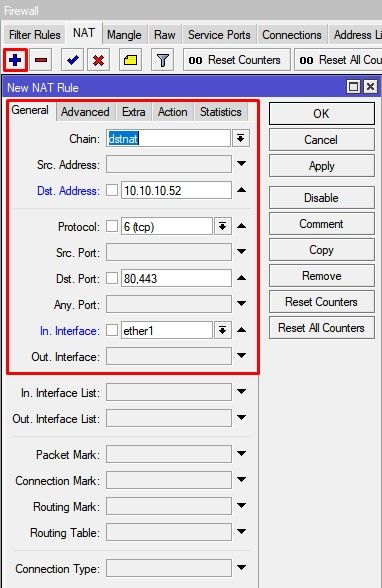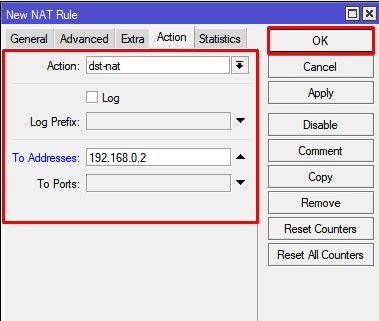Привет! В этой статья я покажу правильную настройку Mikrotik hAP Lite – пожалуй, самого популярного бюджетного роутера у Mikrotik. До 1500 рублей вы получаете не просто домашнюю игрушку, но мощную машинку для решения всех популярных задач в сети.
Но есть и недостатки для жаждущих халявы – здесь всего 4 порта Ethernet (и WAN сюда включен), да и Wi-Fi модуль поддерживает только 802.11n без модных ныне 5 ГГц. Ну да ладно, лично мне хватает.
Внимание! Роутеры Mikrotik из-за их причудливости настройки редко использую в домашней сети. Так что не чураемся оставлять свои комментарии и помогать другим читателям!
Содержание
- Горячая настройка
- Дополнения и полная настройка
- Задать вопрос автору статьи
Горячая настройка
Этот раздел посвящен специально для тех, кто хочет быстро и без лишних телодвижений настроить свой маршрутизатор. В базовой комплектации роутер имеет неплохую конфигурацию на борту, так что быстрая настройка займет буквально пару минут. А большего и не надо, так что предлагаю сразу рассмотреть ее.
- Подключаем кабель провайдер в порт №1 (обозначен здесь как Internet и не отделен от других LAN портов):
- Подключаем наш компьютер или ноутбук по проводу в любой другой порт. В теории можно подключиться и по Wi-Fi, но лично мне первичную настройку делать сподручнее именно по проводу – меньше вылезает разных косяков.
- По умолчанию DHCP сервер на Микротике работает, и должен раздать верный адрес. Но на всякий случай здесь на помню, что маршрутизаторы Mikrotik имеют немного непривычный адрес – 192.168.88.1, а значит и ваш адаптер должен получить настройки в этой подсети. Для примера можно все выставить и руками:
IP: 192.168.88.10
Маска: 255.255.255.0
Шлюз: 192.168.88.1
DNS: 192.168.88.1
- Заходим в конфигуратор роутера по адресу 192.168.88.1 (если запросит данные: логин – admin, пароль – пустой)
- Настраиваем интернет на вкладке Quick Set. Если у вас PPPoE – ставим переключатель в PPPoE и вводим логин и пароль. Если динамический IP – Automatic. Если статический IP – Static. Информацию о вашем подключении уточняйте у провайдера или смотрите в договоре, у всех оно может отличаться, под одну гребенку не подведешь.
- Настраиваем Wi-Fi. Точее он уже настроен и отлично работает, но изначально на точке доступа нет пароля. Лучше ее запаролить. Для этого щелкаем по WiFi Password и в открывшееся поле вводим придуманный пароль. При желании в поле Network Name можно изменить название своей точки доступа, чтобы было понятно, что это именно ваша точка.
- Напоследок останется только задать пароль для панели администрирования, чтобы ни один злой сосед не смог разрушить ваш уютный интернет. Пишем его здесь 2 раза, а в конце не забываем сохранить изменения, нажав Apply Configuration:
Все, роутер настроен и готов к многолетней работе! Стандартный конфиг вдоль и поперек защищен для домашнего пользователя, так что можно работать и не переживать. Все остальные телодвижения исключительно для опытных пользователей, которые и додумают, и донастроят, и комментарий умный напишут со своей рекомендацией.
Дополнения и полная настройка
То, что не вошло в первую часть, но оказалось важным для читателей, выношу сюда, а вдруг пригодится в будущем:
- Если вдруг где-то запросит пароль: по умолчанию логин admin, а пароля нет. В Wi-Fi сети тоже изначально нет пароля.
- Для сброса настроек да и вообще всей конфигурации на панели Quick Set есть кнопка Reset Configuration. Но будьте осторожны, полное уничтожение конфигурации снесет не только ее, но даже и IP адрес роутера, так что придется подключаться с помощью софта WinBox. Сама кнопка сброса:
- Те, кого интересует полная настройка роутера Mikrotik hAP Lite исключительно через WinBox, или те, кто убил конфигурацию, рекомендую к просмотру это видео:
А еще у нас есть статья про полную настройку роутеров Mikrotik – РЕКОМЕНДУЮ ПОЧИТАТЬ. Все RouterOS идентичны, так что пригодится.
- По поводу типа подключения к интернету. Обычно, если у вас есть логин и пароль – ставьте режим PPPoE (у самого такой). А вот видео по настройке роутера через PPPoE:
- Если вы перепутали эту модель с Mikrotik hAP AC Lite, то про нее мы уже писали ЗДЕСЬ. Про hAP AC2 информацию ищите через наш поиск, скорее всего она уже была добавлена.
Вот и все, что хотелось здесь написать. Безусловно, можно углубиться и здесь во все настройки, но мы их уже описывали ранее (смотри ссылку выше), да и видео по теме помогают. Все остальное упирается в конкретные задачи, но дома с ними все просто – чтобы интернет работал и раздавался по Wi-Fi. Именно с этим мы и справились. Так что пишите комментарии, делитесь своими советами, ваш WiFiGid!
Аккаунт / Руководства пользователя / Беспроводная связь для дома и офиса
hAP AC Lite
hAP AC Lite
hAP ac lite — это простая домашняя беспроводная точка доступа. Он настроен из коробки, вы можете просто подключить интернет-кабель и начать пользоваться беспроводным интернетом. Мы рекомендуем вам установить пароль для защиты вашего устройства, выполните следующие действия.
Быстрый старт
Убедитесь, что ваш интернет-провайдер разрешает замену оборудования. Для настройки устройства выполните следующие быстрые действия:
- Подключите кабель Ethernet вашего интернет-провайдера к порту Ethernet 1.
- Подключите устройство к источнику питания (см. «hAP ac lite#Питание»).
- Откройте сетевые подключения на своем ПК, мобильном телефоне или другом устройстве, найдите беспроводную сеть MikroTik и подключитесь к ней.
- Конфигурация должна выполняться через беспроводную сеть с использованием web браузер или мобильное приложение – (см. «hAP ac lite#Мобильное приложение MikroTik“). Кроме того, вы можете использовать инструмент настройки WinBox. https://mt.lv/winbox.
- После подключения к беспроводной сети откройте https://192.168.88.1
в вашей web браузер, чтобы начать настройку, имя пользователя: admin, пароль по умолчанию отсутствует.
- При использовании мобильного приложения выберите «Быстрая настройка», и оно проведет вас через все необходимые настройки за шесть простых шагов.
- Мы рекомендуем нажать кнопку «Проверить наличие обновлений» и обновить программное обеспечение RouterOS до последней версии, чтобы обеспечить максимальную производительность и стабильность.
- Выберите свою страну, чтобы применить настройки регулирования страны, и установите свой пароль на загружаемом экране.
Мобильное приложение MikroTik
Используйте приложение для смартфона MikroTik, чтобы настроить маршрутизатор в полевых условиях или применить самые основные начальные настройки для домашней точки доступа MikroTik.
- Отсканируйте QR-код и выберите предпочитаемую ОС.
- Установите и откройте приложение.
- По умолчанию уже будут введены IP-адрес и имя пользователя.
- Нажмите «Подключиться», чтобы установить соединение с устройством через беспроводную сеть.
- Выберите быструю настройку, и приложение проведет вас через все основные настройки конфигурации за пару простых шагов.
- Доступно расширенное меню для полной настройки всех необходимых параметров.
Включение питания
Устройство принимает питание от разъема питания или от первого порта Ethernet (пассивный PoE):
- Гнездо питания с прямым входом (5.5 мм снаружи и 2 мм внутри, розетка, положительный контактный штекер) принимает 10–28 В постоянного тока.
- Первый порт Ethernet принимает пассивное питание через Ethernet, принимает 12–28 В постоянного тока.
Потребляемая мощность при максимальной нагрузке может достигать 5 Вт.
Порт Ether5 поддерживает выход PoE для питания других устройств RouterBOARD. Порт имеет функцию автоматического обнаружения, поэтому вы можете подключать ноутбуки и другие устройства без PoE, не повреждая их. Выход PoE на Ether5 примерно на 2 В ниже входной мощности.tage и поддерживает до 0.58 А (при условии, что блок питания на 24 В будет обеспечивать выход 22 В / 0.58 А на порт Ether5 PoE).
Конфигурация
После входа в систему мы рекомендуем нажать кнопку «Проверить наличие обновлений» в меню QuickSet, поскольку обновление программного обеспечения RouterOS до последней версии обеспечивает максимальную производительность и стабильность. Для беспроводных моделей убедитесь, что вы выбрали страну, в которой устройство будет использоваться, в соответствии с местными правилами.
RouterOS включает множество параметров конфигурации в дополнение к тому, что описано в этом документе. Предлагаем начать здесь, чтобы ознакомиться с возможностями:
https://mt.lv/help. Если IP-соединение недоступно, инструмент Winbox (https://mt.lv/winbox) можно использовать для подключения к MAC-адресу устройства со стороны локальной сети (по умолчанию весь доступ через Интернет-порт заблокирован).
В целях восстановления можно загрузить устройство для переустановки, см. Раздел hAP ac lite#Кнопки и перемычки.
Исполнение
Устройство предназначено для использования в помещении и размещается на ровной поверхности со всеми необходимыми кабелями, подключенными к передней части устройства.
В качестве альтернативы устройство можно закрепить на стене, точки крепления расположены на нижней стороне устройства, винты в комплект не входят. Хорошо подходят шурупы размером 4×25 мм, в зависимости от конструкции стены можно использовать дюбели 6×30 мм и сверло 6 мм, если это необходимо.
При установке на стене убедитесь, что подвод кабеля направлен вниз.
Предупреждение! Это оборудование следует устанавливать и эксплуатировать на расстоянии не менее 20 см между устройством и вашим телом. Работа этого оборудования в жилых помещениях может вызвать радиопомехи.
Слоты и порты расширения
- Пять отдельных портов Ethernet 10/100, поддерживающих автоматическую коррекцию перекрестного / прямого кабеля (Auto MDI / X), поэтому вы можете использовать прямые или перекрестные кабели для подключения к другим сетевым устройствам.
- Встроенный модуль беспроводной связи 2.4 a / b / g / n / ac на диапазонах 5 и 802.11 ГГц, одновременное двухдиапазонное радио со встроенными антеннами PIF, максимальное усиление 1.5 дБи.
Пуговицы и перемычки
Кнопка сброса выполняет следующие функции:
- Удерживайте эту кнопку во время загрузки, пока светодиодный индикатор не начнет мигать, отпустите кнопку, чтобы сбросить конфигурацию RouterOS (всего 5 секунд).
- Удерживайте еще 5 секунд, светодиод загорится, отпустите, чтобы включить режим CAP. Теперь устройство будет искать сервер CAPsMAN (всего 10 секунд).
- Или удерживайте кнопку еще 5 секунд, пока светодиод не погаснет, затем отпустите ее, чтобы RouterBOARD обнаружил серверы Netinstall (всего 15 секунд).
Независимо от используемого выше варианта, система загрузит резервный загрузчик RouterBOOT, если кнопка будет нажата до подачи питания на устройство. Полезно для отладки и восстановления RouterBOOT.
Аксессуары
В комплект поставки входят следующие аксессуары, которые идут в комплекте с устройством:
- Импульсный источник питания ЕС 24 В.
Характеристики
Для получения дополнительной информации об этом продукте, технических характеристиках, изображениях, загрузках и результатах испытаний, пожалуйста, посетите наш web страницы: https://mikrotik.com/product/RB952Ui-5ac2nD
Поддержка операционной системы
Устройство поддерживает программное обеспечение RouterOS версии 6. Номер версии, установленной на заводе, указан в меню / системном ресурсе RouterOS. Остальные операционные системы не тестировались.
Заявление Федеральной комиссии по связи о помехах
Идентификатор FCC: TV7RB952-5AC2ND
Это оборудование было протестировано и признано соответствующим ограничениям для цифровых устройств класса B в соответствии с частью 15 правил FCC. Эти ограничения разработаны для обеспечения разумной защиты от вредных помех при установке в жилых помещениях.
Это оборудование генерирует, использует и может излучать радиочастотную энергию и, если оно установлено и используется не в соответствии с инструкциями, может создавать вредные помехи для радиосвязи. Однако нет гарантии, что помехи не возникнут при конкретной установке. Если это оборудование действительно создает недопустимые помехи для приема радио или телевидения, что можно определить путем включения и выключения оборудования, пользователю рекомендуется попытаться устранить помехи одним из следующих способов:
- Изменить ориентацию или местоположение приемной антенны.
- Увеличьте расстояние между оборудованием и приемником.
- Подключить оборудование к розетке в цепи, отличной от той, к которой подключен приемник.
- Обратитесь за помощью к дилеру или опытному радио / телевизионному технику.
Предупреждение Федеральной комиссии по связи: любые изменения или модификации, явно не одобренные стороной, ответственной за соответствие, могут лишить пользователя права на эксплуатацию этого оборудования.
Это устройство соответствует части 15 правил FCC. Эксплуатация возможна при соблюдении следующих двух условий: (1) это устройство не может создавать вредных помех, и (2) это устройство должно принимать любые принимаемые помехи, включая помехи, которые могут вызвать нежелательную работу. Это устройство и его антенна не должны совмещаться или работать вместе с какой-либо другой антенной или передатчиком.
ВАЖНО: Воздействие радиочастотного излучения. Расстояние между антенной и пользователем должно быть не менее 20 см. При такой конфигурации могут быть соблюдены пределы радиационного воздействия FCC, установленные для населения/неконтролируемой среды.
Установка антенны. ПРЕДУПРЕЖДЕНИЕ. Установщик несет ответственность за обеспечение того, чтобы при использовании разрешенных антенн в США (или там, где применяются правила FCC); используются только те антенны, которые сертифицированы для данного продукта. Использование любых антенн, кроме тех, которые сертифицированы вместе с продуктом, категорически запрещено в соответствии с правилами FCC CFR47, часть 15.204. Установщик должен настроить уровень выходной мощности антенн в соответствии с нормами страны и типом антенны. Для оборудования с разъемами требуется профессиональная установка, чтобы обеспечить соответствие требованиям охраны труда и техники безопасности.
Инновации, наука и экономическое развитие Канады
Это устройство содержит не требующие лицензии передатчик (и) / приемник (и), которые соответствуют не требующим лицензии RSS Канады в области инноваций, науки и экономического развития. Эксплуатация возможна при соблюдении следующих двух условий:
- Это устройство не должно вызывать помех;
- Это устройство должно принимать любые помехи, включая помехи, которые могут вызвать сбои в работе устройства.
ВАЖНО: Воздействие радиочастотного излучения.
Это оборудование соответствует ограничениям на радиационное воздействие IC, установленным для неконтролируемой среды. Это оборудование следует устанавливать и эксплуатировать на расстоянии не менее 20 см между радиатором и любой частью вашего тела.
КАНАЛА ICES-3 (B) / NMB-3 (B)
ИС: 7442A-9525AC
Устройство, работающее в диапазоне 5150 МГц, предназначено только для использования внутри помещений, чтобы снизить вероятность вредных помех для мобильных спутниковых систем, работающих в совмещенном канале.
Декларация соответствия CE
Производитель: Mikrotikls SIA, Бривибас гатве 214i Рига, Латвия, LV1039.
Mikrotīkls SIA заявляет, что радиооборудование типа RouterBOARD соответствует Директиве 2014/53 / EU. Полный текст декларации соответствия ЕС доступен по следующему адресу в Интернете:
https://mikrotik.com/products
Заявление MPE
Это оборудование соответствует ограничениям ЕС по радиационному воздействию, установленным для неконтролируемой среды. Это оборудование следует устанавливать и эксплуатировать на минимальном расстоянии 20 см между радиатором и вашим телом, если иное не указано на стр. 1 этого документа. В RouterOS вы должны указать свою страну, чтобы убедиться, что соблюдаются местные правила беспроводной связи.
Условия использования частотных диапазонов
| Частотный диапазон (для соответствующих моделей) | Используемые каналы | Максимальная выходная мощность (EIRP) | ограничение |
| 2412-2472 МГц | 1 – 13 | 20 дБм | Без каких-либо ограничений для использования во всех странах-членах ЕС |
| 5150-5250 МГц | 26 – 48 | 23 дБм | Только для использования внутри помещений * |
| 5250-5350 МГц | 52 – 64 | 20 дБм | Только для использования внутри помещений * |
| 5470-5725 МГц | 100 – 140 | 27 дБм | Без каких-либо ограничений для использования во всех странах-членах ЕС |
* Заказчик несет ответственность за соблюдение местных нормативных требований, включая работу в рамках разрешенных частотных каналов, выходную мощность, требования к кабелям и требования к динамическому выбору частоты (DFS). Все радиоустройства Mikrotik должны быть профессионально установлены!
Примечание. Информация, содержащаяся здесь, может быть изменена. Пожалуйста, посетите страницу продукта на www.микротик.com для получения самой последней версии этого документа.
Инструкция по эксплуатации: Подключите адаптер питания, чтобы включить устройство. Откройте 192.168.88.1 в своем web браузер, чтобы настроить его. Дополнительная информация на {+}https://mt.lv/help+
случаться гапаклит
Документы / Ресурсы
Рекомендации
MikroTik hAP ac lite — Router Quick Setup Guide
Introduction
The hAP ac lite is a simple home wireless access point. It is configured out of the box, you can simply plug in your internet cable and start using wireless internet. We recommend you to set up a password to secure your device, follow these steps.
Quickstart
Make sure that your ISP is allowing hardware change, please follow these quick steps to set up your device:
- Connect your ISP Ethernet cable to the Ethernet port 1.
- Connect the device to the power source (see «Powering«).
- Open network connections on your PC, mobile phone or other device and search for MikroTik wireless network and connect to it.
- The Configuration has to be done through the wireless network using a web browser or mobile app — (see «MikroTik mobile app«). Alternatively, you can use WinBox configuration tool http://mt.lv/winbox.
- Once connected to the wireless network, open http://192.168.88.1 in your web browser to start configuration, user name: admin and there is no password by default.
- When using mobile application choose Quick setup and it will guide you through all necessary configuration in six easy steps.
- We recommend clicking the «Check for updates» button and updating your RouterOS software to the latest version to ensure the best performance and stability.
- Choose your country, to apply country regulation settings and set up your password in the screen that loads.
MikroTik mobile app
Use the MikroTik smartphone app to configure your router in the field, or to apply the most basic initial settings for your MikroTik home access point.
- Scan QR code and choose your preferred OS.
- Install and open application.
- By default, IP address and user name will be already entered.
- Click Connect to establish a connection to your device through a wireless network.
- Choose Quick setup and application will guide you through all basic configuration settings in a couple of easy steps.
- Advanced menu is available to fully configure all necessary settings.
Powering
The device accepts powering from the power jack or from the first Ethernet port (Passive PoE):
- Direct-input power jack (5.5 mm outside and 2 mm inside, female, pin positive plug) accepts 10-30 V DC.
- First Ethernet port accepts passive Power over Ethernet accepts 12-30 V DC.
The power consumption under maximum load can reach 5 W.
The Ether5 port supports PoE output for powering other RouterBOARD devices. The port has auto detection feature, so you can connect Laptops and other non-PoE devices without damaging them. The PoE on Ether5 outputs approximately 2 V below input voltage, and supports up to 0.58A (So provided 24 V PSU will provide 22V/0.58 A output to the Ether5 PoE port).
Configuration
Once logged in, we recommend clicking the «Check for updates» button in the QuickSet menu, as updating your RouterOS software to the latest version ensures the best performance and stability. For wireless models, please make sure you have selected the country where the device will be used, to conform with local regulations.
RouterOS includes many configuration options in addition to what is described in this document. We suggest starting here to get yourself accustomed to the possibilities: http://mt.lv/help. In case IP connection is not available, the Winbox tool (http://mt.lv/winbox) can be used to connect to the MAC address of the device from the LAN side (all access is blocked from the Internet port by default).
For recovery purposes, it is possible to boot the device for reinstallation, see section Buttons and Jumpers.
Mounting
The device is designed to be used indoors and placed on a flat surface with all needed cables connecting to the front of the unit.
Alternatively unit can be mounted on the wall, mounting points are located on the bottom side of the device, screws are not included in the package. Screws with size 4×25 mm fit nicely, depending on your wall structure you can use dowels 6×30 mm and 6 mm drill bit if needed.
When mounting on the wall, please ensure that cable feed is pointing downwards.
The IP rating scale of this device is IPX0. We recommend using Cat6 shielded cables.
This equipment should be installed and operated with a minimum distance of 20 cm between the device and your body. Operation of this equipment in the residential environment could cause radio interference.
Extension Slots and Ports
- Five individual 10/100 Ethernet ports, supporting automatic cross/straight cable correction (Auto MDI/X), so you can use either straight or cross-over cables for connecting to other network devices.
- Integrated Wireless 2.4 GHz and 5 GHz 802.11 a/b/g/n/ac, simultaneous dual band radio with onboard PIF antennas, max gain 1.5 dBi.
Buttons and Jumpers
The reset button has the following functions:
- Hold this button during boot time until LED light starts flashing, release the button to reset RouterOS configuration (total 5 seconds).
- Keep holding for 5 more seconds, LED turns solid, release now to turn on CAP mode. The device will now look for a CAPsMAN server (total 10 seconds).
- Or Keep holding the button for 5 more seconds until until LED turns off, then release it to make the RouterBOARD look for Netinstall servers (total 15 seconds).
Regardless of the above option used, the system will load the backup RouterBOOT loader if the button is pressed before power is applied to the device. Useful for RouterBOOT debugging and recovery.
Accessories
Package includes the following accessories that come with the device:
- EU Switching Power Supply 24 V.
Specifications
For more information about this product, specifications, pictures, downloads and test results please visit our web page: https://mikrotik.com/product/RB952Ui-5ac2nD
Operating system support
The device supports RouterOS software version 6. The specific factory installed version number is indicated in the RouterOS menu 
Documents / Resources
References
Download manual
Here you can download full pdf version of manual, it may contain additional safety instructions, warranty information, FCC rules, etc.
Download MikroTik hAP ac lite — Router Quick Setup Guide
The hAP ac lite is a simple home wireless access point. It is configured out of the box, you can simply plug in your internet cable and start using wireless internet. We recommend you set up a password to secure your device, follow these steps.
Safety Warnings
Before you work on any equipment, be aware of the hazards involved with electrical circuitry, and be familiar with standard practices for preventing accidents.
Ultimate disposal of this product should be handled according to all national laws and regulations.
The Installation of the equipment must comply with local and national electrical codes.
This unit is intended to be installed in the rackmount. Please read the mounting instructions carefully before beginning installation. Failure to use the correct hardware or to follow the correct procedures could result in a hazardous situation to people and damage to the system.
This product is intended to be installed indoors. Keep this product away from water, fire, humidity or hot environments.
Use only the power supply and accessories approved by the manufacturer, and which can be found in the original packaging of this product.
Read the installation instructions before connecting the system to the power source.
We cannot guarantee that no accidents or damage will occur due to the improper use of the device. Please use this product with care and operate at your own risk!
In the case of device failure, please disconnect it from power. The fastest way to do so is by unplugging the power plug from the power outlet.
It is the customer’s responsibility to follow local country regulations, including operation within legal frequency channels, output power, cabling requirements, and Dynamic Frequency Selection (DFS) requirements. All Mikrotik radio devices must be professionally installed.
Exposure to Radio Frequency Radiation: This MikroTik equipment complies with the FCC, IC, and European Union radiation exposure limits set forth for an uncontrolled environment. This MikroTik device should be installed and operated no closer than 20 centimeters from your body, occupational user, or the general public.
Quickstart
Make sure that your ISP is allowing hardware change, please follow these quick steps to set up your device:
- Connect your ISP Ethernet cable to the Ethernet port 1.
- Connect the device to the power source (see «Powering»).
- Open network connections on your PC, mobile phone, or other device and search for MikroTik wireless network and connect to it.
- The configuration has to be done through the wireless network using a web browser or mobile app — (see «MikroTik mobile app»). Alternatively, you can use the WinBox configuration tool https://mt.lv/winbox.
- Once connected to the wireless network, open https://192.168.88.1
in your web browser to start configuration, user name: admin and there is no password by default (or, for some models, check user and wireless passwords on the sticker).
- When using a mobile application choose Quick setup and it will guide you through all necessary configuration in six easy steps.
- We recommend clicking the «Check for updates» button and updating your RouterOS software to the latest version to ensure the best performance and stability.
- Choose your country, to apply country regulation settings, and set up your password on the screen that loads.
MikroTik mobile app
Use the MikroTik smartphone app to configure your router in the field, or to apply the most basic initial settings for your MikroTik home access point.
- Scan QR code and choose your preferred OS.
- Install and open application.
- By default, the IP address and user name will be already entered.
- Click Connect to establish a connection to your device through a wireless network.
- Choose Quick setup and application will guide you through all basic configuration settings in a couple of easy steps.
- An advanced menu is available to fully configure all necessary settings.
Powering
The device accepts power from the power jack or from the first Ethernet port (Passive PoE):
- Direct-input power jack (5.5 mm outside and 2 mm inside, female, pin positive plug) accepts 10-28 V DC.
- First Ethernet port accepts passive Power over Ethernet accepts 12-28 V DC.
The power consumption under maximum load can reach 5 W.
The Ether5 port supports PoE output for powering other RouterBOARD devices. The port has an auto-detection feature, so you can connect Laptops and other non-PoE devices without damaging them. The PoE on Ether5 outputs approximately 2 V below input voltage and supports up to 0.58A (So provided 24 V PSU will provide 22V/0.58 A output to the Ether5 PoE port).
Configuration
Once logged in, we recommend clicking the «Check for updates» button in the QuickSet menu, as updating your RouterOS software to the latest version ensures the best performance and stability. For wireless models, please make sure you have selected the country where the device will be used, to conform with local regulations.
RouterOS includes many configuration options in addition to what is described in this document. We suggest starting here to get yourself accustomed to the possibilities: https://mt.lv/help. In case IP connection is not available, the Winbox tool (https://mt.lv/winbox) can be used to connect to the MAC address of the device from the LAN side (all access is blocked from the Internet port by default).
For recovery purposes, it is possible to boot the device for reinstallation, see section Buttons and Jumpers.
Mounting
The device is designed to be used indoors and placed on a flat surface with all needed cables connecting to the front of the unit.
Alternatively, the unit can be mounted on the wall, mounting points are located on the bottom side of the device, screws are not included in the package. Screws with size 4×25 mm fit nicely, depending on your wall structure you can use dowels 6×30 mm and 6 mm drill bit if needed.
When mounting on the wall, please ensure that cable feed is pointing downwards.
Warning! This equipment should be installed and operated with a minimum distance of 20 cm between the device and your body. Operation of this equipment in the residential environment could cause radio interference.
Extension Slots and Ports
- Five individual 10/100 Ethernet ports, supporting automatic cross/straight cable correction (Auto MDI/X), so you can use either straight or cross-over cables for connecting to other network devices.
- Integrated Wireless 2.4 GHz and 5 GHz 802.11 a/b/g/n/ac, simultaneous dual-band radio with onboard PIF antennas, max gain 1.5 dBi.
Buttons and Jumpers
The reset button has the following functions:
- Hold this button during boot time until LED light starts flashing, release the button to reset RouterOS configuration (total 5 seconds).
- Keep holding for 5 more seconds, LED turns solid, release now to turn on CAP mode. The device will now look for a CAPsMAN server (total 10 seconds).
- Or Keep holding the button for 5 more seconds until LED turns off, then release it to make the RouterBOARD look for Netinstall servers (total 15 seconds).
Regardless of the above option used, the system will load the backup RouterBOOT loader if the button is pressed before power is applied to the device. Useful for RouterBOOT debugging and recovery.
Accessories
Package includes the following accessories that come with the device:
- EU Switching Power Supply 24 V.
Specifications
For more information about this product, specifications, pictures, downloads and test results please visit our web page: https://mikrotik.com/product/RB952Ui-5ac2nD
Operating system support
The device supports RouterOS software version 6. The specific factory-installed version number is indicated in the RouterOS menu /system resource. Other operating systems have not been tested.
To avoid pollution of the environment, please separate the device from household waste and dispose of it in a safe manner, such as in designated waste disposal sites. Familiarize yourself with the procedures for the proper transportation of the equipment to the designated disposal sites in your area.
Federal Communication Commission Interference Statement
FCC ID: TV7RB952-5AC2ND
This equipment has been tested and found to comply with the limits for a Class B digital device, pursuant to Part 15 of the FCC Rules. These limits are designed to provide reasonable protection against harmful interference in a residential installation.
This equipment generates, uses and can radiate radio frequency energy and, if not installed and used in accordance with the instructions, may cause harmful interference to radio communications. However, there is no guarantee that interference will not occur in a particular installation. If this equipment does cause harmful interference to radio or television reception, which can be determined by turning the equipment off and on, the user is encouraged to try to correct the interference by one of the following measures:
- Reorient or relocate the receiving antenna.
- Increase the separation between the equipment and receiver.
- Connect the equipment into an outlet on a circuit different from that to which the receiver is connected.
- Consult the dealer or an experienced radio/TV technician for help.
FCC Caution: Any changes or modifications not expressly approved by the party responsible for compliance could void the user’s authority to operate this equipment.
This device complies with Part 15 of the FCC Rules. Operation is subject to the following two conditions: (1) This device may not cause harmful interference, and (2) this device must accept any interference received, including interference that may cause undesired operation. This device and its antenna must not be co-located or operation in conjunction with any other antenna or transmitter.
IMPORTANT: Exposure to Radio Frequency Radiation.
This equipment complies with the FCC radiation exposure limits set forth for an uncontrolled environment. This equipment should be installed and operated with a minimum distance of 20 cm between the radiator and any part of your body.
Antenna Installation. WARNING: It is the installer’s responsibility to ensure that when using the authorized antennas in the United States (or where FCC rules apply); only those antennas certified with the product are used. The use of any antenna other than those certified with the product is expressly forbidden in accordance with FCC rules CFR47 part 15.204. The installer should configure the output power level of antennas, according to country regulations and per antenna type. Professional installation is required for equipment with connectors to ensure compliance with health and safety issues.
Innovation, Science and Economic Development Canada
IC: 7442A-9525AC
This device contains license-exempt transmitter(s)/receiver(s) that comply with Innovation, Science, and Economic Development Canada’s license-exempt RSS(s). Operation is subject to the following two conditions:
- This device may not cause interference;
- This device must accept any interference, including interference that may cause undesired operation of the device.
L’émetteur/récepteur exempt de licence contenu dans le présent appareil est conforme aux CNR d’Innovation, Sciences et Développement économique Canada applicables aux appareils radio exempts de licence. L’exploitation est autorisée aux deux conditions suivantes:
- L’appareil ne doit pas produire de brouillage;
- L’appareil doit accepter tout brouillage radioélectrique subi, mźme si le brouillage est.
This Class B digital apparatus complies with Canadian ICES-003.
Cet appareil numérique de la classe [B] est conforme à la norme NMB-003 du Canada.
CAN ICES-003 (B) / NMB-003 (B)
IMPORTANT: Exposure to Radio Frequency Radiation.
This equipment complies with the IC radiation exposure limits set forth for an uncontrolled environment. This equipment should be installed and operated with a minimum distance of 20 cm between the radiator and any part of your body.
Cet equipement est conforme aux limites d’exposition au rayonnement IC definies pour un environnement non controle. Cet equipement doit etre installe et utilise a une distance minimale de 20 cm entre le radiateur et toute partie de votre corps.
The device for operation in the band 5150–5250 MHz is only for indoor use to reduce the potential for harmful interference to co-channel mobile satellite systems.
les dispositifs fonctionnant dans la bande de 5150 ą 5250 MHz sont réservés uniquement pour une utilisation ą l’intérieur afin de réduire les risques de brouillage préjudiciable aux systčmes de satellites mobiles utilisant les mźmes canaux.
UKCA marking
Eurasian Conformity Mark
|
Частотный диапазон |
Мощность передатчика |
|---|---|
|
2400-2483.5 МГц, 5150-5350 МГц, 5650-5850 МГц |
≤100 мВт |
*Доступные частотные каналы могут различаться в зависимости от модели продукта и сертификации.
Информация о дате изготовления устройства указана в конце серийного номера на его наклейке через дробь. Первая цифра означает номер года (последняя цифра года), две последующие означают номер недели.
Изготовитель: Mikrotikls SIA, Aizkraukles iela 23, Riga, LV-1006, Латвия, support@mikrotik.com. Сделано в Китае, Латвии или Литве. Cм. на упаковке.
Для получения подробных сведений о гарантийном обслуживании обратитесь к продавцу. Информация об импортерах продукции MikroTik в Российскую Федерацию: https://mikrotik.com/buy/europe/russia
Продукты MikroTik, которые поставляются в Евразийский таможенный союз, оцениваются с учетом соответствующих требований и помечены знаком EAC, как показано ниже:
Norma Oficial Mexicana
Rango de frecuencia (potencia de salida máxima): 2400-2483.5 MHz (30 dBm), 5725-5850 MHz (30 dBm). Los canales de frecuencia disponibles pueden variar según el modelo y la certificación del producto.
EFICIENCIA ENERGETICA CUMPLE CON LA NOM-029-ENER-2017.
La operacion de este equipo esta sujeta a las siguientes dos condiciones:
- Es posible que este equipo o dispositivo no cause interferencia perjudicial y.
- Este equipo debe aceptar cualquier interferencia, incluyendo la que pueda causar su operacion no deseada.
Fabricante: Mikrotikls SIA, Brivibas gatve 214i, Riga, LV-1039, Latvia.
País De Origen: Letonia; Lituania; China (Republica Popular); Estados Unidos De America; Mexico.
Por favor contacte a su distribuidor local para preguntas regionales específicas. La lista de importadores se puede encontrar en nuestra página de inicio – https://mikrotik.com/buy/latinamerica/mexico.
The National Commission for the State Regulation of Communications and Informatization by Ukraine
Виробник: Mikrotikls SIA, Brivibas gatve 214i Рига, Латвія, LV1039.
Робоча частота (Максимальна вихідна потужність): 2480-2483.5 МГц (20 дБм), 5150-5250 МГц (23 дБм), 5250-5350 МГц (20 дБм), 5470-5725 МГц (27 дБм).
Справжнім Mikrotikls SIA заявляє, що маршрутизатор відповідає основним вимогам та іншим відповідним положенням директиви 2014/53/EC, а також суттєвим вимогам Технічного регламенту радіообладнання, затвердженого постановою Кабінету Міністрів України від 24 травня 2017 року № 355.
Для експлуатації в Україні необхідно отримати дозвіл на експлуатацію у порядку, затвердженому рішенням НКРЗІ від 01.11.2012 № 559, зареєстрованому в Міністерстві юстиції України 03.01.2013 за № 57/22589.
CE Declaration of Conformity
Manufacturer: Mikrotikls SIA, Brivibas gatve 214i Riga, Latvia, LV1039.
Hereby, Mikrotīkls SIA declares that the radio equipment type RB952Ui-5ac2nD is in compliance with Directive 2014/53/EU. The full text of the EU declaration of conformity is available at the following internet address: https://mikrotik.com/products
Frequency bands terms of use
|
Frequency range (for applicable models) |
Channels used |
Maximum Output Power (EIRP) |
Restriction |
|
2400-2483.5 MHz |
1 — 13 |
20 dBm |
Without any restriction to use in all EU Member States |
|
5150-5250 MHz |
26 — 48 |
23 dBm |
Restricted to indoor use only* |
|
5250-5350 MHz |
52 — 64 |
20 dBm |
Restricted to indoor use only* |
|
5470-5725 MHz |
100 — 140 |
27 dBm |
Without any restriction to use in all EU Member States |
* It is the customer’s responsibility to follow local country regulations, including operation within legal frequency channels, output power, cabling requirements, and Dynamic Frequency Selection (DFS) requirements. All Mikrotik radio devices must be professionally installed!
This MikroTik device meets Maximum WLAN transmit power limits per ETSI regulations. For more detailed information see Declaration of Conformity above / Dieses MikroTik-Gerät erfüllt die maximalen WLAN- Sendeleistung Grenzwerte gemäß ETSI-Bestimmungen. Weitere Informationen finden Sie oben unter Konformitätserklärung / Cet appareil MikroTik respecte les limites maximales de puissance de transmission WLAN conformément aux réglementations ETSI. Pour plus d’informations, voir la déclaration de conformité ci-dessus / Questo dispositivo MikroTik è conforme ai limiti massimi di potenza di trasmissione WLAN in conformità con le normative ETSI. Per ulteriori informazioni, consultare la dichiarazione di conformità sopra / Este dispositivo MikroTik cumple con los límites máximos de potencia de transmisión WLAN de acuerdo con las regulaciones ETSI. Para obtener más información, consulte la declaración de conformidad anterior / Это устройство MikroTik соответствует максимальным пределам мощности передачи WLAN в соответствии с правилами ETSI. Для получения дополнительной информации см. Декларацию соответствия выше.
The WLAN function for this device is restricted to indoor use only when operating in the 5150 to 5350 MHz frequency range. / Die WLAN-Funktion dieses Geräts ist nur für die Verwendung in Innenräumen im Frequenzbereich 5150 bis 5350 MHz beschränkt. / La fonction WLAN de cet appareil est limitée à une utilisation en intérieur uniquement lorsqu’il fonctionne dans la gamme de fréquences 5150 à 5350 MHz. / La funzione WLAN per questo dispositivo è limitata all’uso interno solo quando si opera nella gamma di frequenza da 5150 a 5350 MHz. / La función WLAN para este dispositivo está restringida al uso en interiores solo cuando se opera en el rango de frecuencia de 5150 a 5350 MHz. / Функция WLAN для этого устройства ограничена использованием внутри помещения только при работе в диапазоне частот от 5150 до 5350 МГц.
Note. The information contained here is subject to change. Please visit the product page on www.mikrotik.com for the most up to date version of this document.
Мы поможем! Настройка WiFi рекламы HotSpot, VPN(L2TP, IPSec, связь между офисами), Firewall, усиление слабого сигнала, два провайдера.
Обзор WiFi роутера MikroTik hAP ac lite(RB952Ui)
Маршрутизатор(роутер) MikroTik RB952Ui находится между начальным и среднем уровнем в линейке оборудования MikroTik для дома и офиса. Если ближе рассмотреть причины выбора именно MikroTik RB952Ui, а не более бюджетную модель MikroTik hAP Lite или более старшую модель MikroTik hEX S.
MikroTik hAP ac lite (модель RB952Ui-5ac2nD) — это двухдиапазонный Wi-Fi роутер, работающий одновременно на частотах 2,4 и 5 ГГц. Беспроводной роутер поддерживает работу в беспроводных стандартах 802.11 a/b/g/n/ac.
Краткие характеристики:
- Частота Wi-Fi: 2.4 и 5 ГГц
- Скорость Wi-Fi: 300 и 433.3 Мбит/с (стандарт AC — 433.3 Мбит/с, стандарт N — 150 Мбит/с)
- Частота процессора: 650 МГц
- Оперативная память: 64 Мб
- Порты:
- 5 × 100 Мбит/с LAN
- 1 × USB 2.0
Достоинством hAP ac lite является поддержка работы на частоте 5ГГц. Поэтому в многоквартирных домах и офисных зданиях с высоким уровнем помех беспроводной маршрутизатор позволит обеспечить стабильную работу.
MikroTik RB952Ui-5ac2nD поддерживает подачу питания с помощью стандартного блока питания или через 1-й сетевой порт по технологии Passive POE.
Через 5-й сетевой порт можно подать питание 24В 0,5А по технологии Passive POE на другое устройство, например, запитать уличную Wi-Fi точку.
На корпусе маршрутизатора есть полноразмерный порт USB 2.0. Он предназначен для подключения внешних накопителей или 3G/4G модемов. Перед использованием модема, убедитесь, что ваша модель входит в перечень совместимых 3G USB модемов.
Операционная система RouterOS Level4, которая управляет маршрутизатором, позволяет настроить ограничение скорости интернета, закрыть доступ к определенным сайтам или социальным сетям, ограничить закачку торрентов, настроить VPN подключение, организовать HotSpot, настроить роутер на одновременную работу с двумя интернет провайдерами и многое другое.
Когда стоит выбрать MikroTik hAP ac lite(RB952Ui)
Для дома и офиса до 10 пользователей
Сервисы, которые можно возложить:
— Интернет;
— WiFi;
— Удаленный доступ к серверу и видеонаблюдению(проброс портов);
— VPN подключения для удалённого доступа;
— Подключение нескольких провайдеров;
— Использование 3G/4G модема как источника интернета.
Поддержка WiFi на частоте 5Ггц
Эта частота становится актуальной когда:
— Роутер расположен по соседству с большим количеством других роутеров(список доступных WiFi сетей > 10);
— Необходимо быстройдействующий WiFi(Смарт ТВ, PS4).
Когда тормозит MikroTik hAP lite
Если кроме интернета нужно воспользоваться любым другим сервисом(VPN, несколько провайдеров, расширение полосы пропускания WiFi).
Наличие Poe OUT
Подача питания для точки доступа WiFi, IP камеры или другого маршрутизатора с Poe IN.
Нужна настройка MikroTik?
Настройка сервисов на маршрутизаторах MikroTik: подключение интернета, DHCP, brige, VLAN, WiFi, Capsman, VPN, IpSec, PPTP, L2TP, Mangle, NAT, проброс портов, маршрутизация(routing), удаленное подключение и объединение офисов. → Полный список возможностей оборудования MikroTik
Если недостатки MikroTik hAP Lite на поверхности, то почему бы не выбрать MikroTik hEX S, ведь этот роутер имеет поддержку IPSec, а значит можно защитить канал от внешнего доступа посредством аппаратного шифрования. MikroTik hEX S не обладает модулем WiFi(а так жаль!), иначе это была бы одна из самых популярных моделей в среднем сегменте маршрутизаторов и не только MikroTik.
Базовая настройка маршрутизатора MikroTik RB952Ui будет включить настройку основных сервисов для функционирования небольшой фирмы: интернет, WiFi, FireWall и проброс портов для доступа к серверу.
Подключение к роутеру MikroTik через WinBox
Эта утилита обнаружит устройство независимо от назначенного ему адреса. Чаще всего это 192.168.88.1, но и встречаются варианты когда ip адрес = «0.0.0.0». В этом случае подключение происходит по MAC адресу устройства. Кроме этого Winbox отображается все найденные устройства MikroTik в сети, а также дополнительную информацию(версия прошивки, UpTime):
данные для подключения по умолчанию
- пользователь = «admin»
- пароль = «»(пустой)
Настройка локальной сети MikroTik LAN
Данная настройка состоит из следующих ключевых этапов:
- Объединение все локальных портов в bridge;
- Настройка локальногоIP адреса для MikroTik;
- Настройка DHCP сервера.
Настройка MikroTik bridge
Стоит учитывать, что такое объединение программное и управляется CPU. Этот факт важен при значительных нагрузках на CPU.
Настройка находится в основном меню Bridge
добавление нового bridge
/interface bridge add name=bridge-1
добавление портов(LAN, VLAN, WLAN и тд)
/interface bridge port add bridge=bridge-1 hw=yes interface=ether2 /interface bridge port add bridge=bridge-1 hw=yes interface=ether3 /interface bridge port add bridge=bridge-1 hw=yes interface=ether4 /interface bridge port add bridge=bridge-1 hw=yes interface=ether5 /interface bridge port add bridge=bridge-1 interface=wlan1 /interface bridge port add bridge=bridge-1 interface=wlan2
Hardware Offload — аппаратная поддержка bridge отдельным чипом. Список поддерживаемых устройств.
По итогам, закладка Bridge->Ports должна иметь вид:
Назначение локального IP адреса
После добавления портов в bridge нужно назначить статический IP адрес и правильней всего это указать в качестве интерфейса созданный bridge1
Настройка находится в IP->Addresses
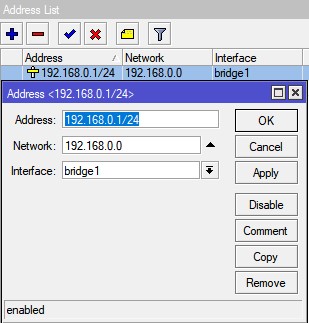
/ip address add address=192.168.0.1/24 interface=bridge1 network=192.168.0.0
Настройка DCHP сервера в MikroTik
Будет состоять из 3-ёх пунктов:
Определение диапазона назначаемых ip адресов
Настройка находится в IP->Pool
/ip pool add name=LAN-Ip-Pool ranges=192.168.0.2-192.168.0.254
Задание сетевых настроек для клиента
Настройка находится в IP->DHCP Server->Networks
/ip dhcp-server network add address=192.168.0.0/24 dns-server=192.168.0.1 gateway=192.168.0.1 netmask=24
Общие настройки MikroTik DCHP сервера
Настройка находится в IP->DHCP Server->DHCP
/ip dhcp-server add address-pool=pool-1 disabled=no interface=ether-1 lease-time=1w name=server-1
Дополнение: если DHCP нужно применить к одному из портов bridge, то в качестве интерфейса нужно указать именно этот bridge.
Add ARP For Leases — добавляет MAC адрес устройства в таблицу ARP, которому был выдан ip адрес. Можно использовать в качестве блокировки статических ip. Без присутствия соответствующего MAC в таблице ARP пакеты с данного устройства не будут обрабатываться.
Настройка Интернета на роутере MikroTik hAP ac lite(RB952Ui)
Данная настройка состоит из двух пунктов: настройки подключения на определенном порту, а также активация NAT(masquerade).
!!! Роутеры MikroTik не имеют заведома определённых портов LAN и WAN, эта группировка и назначение отводится для специалиста, который занимается настройкой маршрутизатора MikroTik.
Настройка подключения интернета в MikroTik
- DHCP клиент
- Статический IP
- PPPOE
DHCP клиент
Настройка находится в IP->DHCP Client
/ip dhcp-client add add-default-route=no dhcp-options=hostname,clientid disabled=no \ interface=ether1
Опцией Add Default Route можно манипулировать, но выключенное состояние потребует ручного добавления маршрута. Это может стать полезным при использовании балансировки между несколькими линиями интернета.
Статический IP
Настройка находится в IP->Addresses
установка ip адреса на выбранный интерфейс
/ip address add address=192.168.0.1/24 interface=ether1 network=192.168.0.0
PPPOE
Настройка находится в PPP->Interface
/interface pppoe-client add add-default-route=yes disabled=no interface=ether-1 name=\ pppoe-out password=PASSWORD use-peer-dns=yes user=USER
Настройка MiktoTik NAT
Настройка находится в IP->Firewall->NAT
правило для работы интернета
/ip firewall nat add action=masquerade chain=srcnat out-interface=ether1
Дополнение: srcnat можно использовать ещё в ситуации, когда на исходящем порту несколько ip адресов: провайдер выделил диапазон адресов на одном проводном подключении.
Настройка WiFi на роутере MikroTik hAP ac lite(RB952Ui)
На борту роутера MikroTik RB952Ui присутствуют два WiFi модуля для одновременной работы в диапазонах 2.4ГГц и 5ГГц. Для их включения нужно последовательно настроить каждый из них.
Первым делом нужно настроить конфигурацию безопасности. Если локальная сеть не содержит гостевой сети, можно отредактировать конфигурацию по умолчанию.
Настройка пароля для WiFi в MikroTik
Настройка находится в Wireless->Security Profiles
/interface wireless security-profiles set [ find default=yes ] authentication-types=wpa2-psk eap-methods="" \ group-key-update=1h mode=dynamic-keys supplicant-identity=MikroTik \ wpa2-pre-shared-key=12345678
Настройка имени WiFi сети на частоте 2,4ГГц и 5ГГц
Роутер и WiFi точка доступа не будет блокировать настройку конфигурации WiFi если задать одно SSID имя. WiFi сигналы будут распространяться на абсолютно разные антеннах и в разных частотных диапазонах.
- Настройка WiFi 2,4ГГц
- Настройка WiFi 5ГГц
Настройка WiFi 2,4ГГц
Настройки находятся Wireless->WiFi Interfaces
/interface wireless set [ find default-name=wlan1 ] band=2ghz-b/g/n channel-width=20/40mhz-Ce \ disabled=no distance=indoors frequency=auto mode=ap-bridge ssid=Mikrotik \ wireless-protocol=802.11
Настройка WiFi 5ГГц
Настройки находятся Wireless->WiFi Interfaces
/interface wireless
set [ find default-name=wlan2 ] band=5ghz-a/n/ac channel-width=\
20/40/80mhz-Ceee disabled=no frequency=auto mode=ap-bridge \
security-profile=profile1 ssid=TopNet
Важно принимать факт нахождения wifi интерфейса в составе bridge, без этой настройки wifi клиенты не смогут получит ip адрес(dhcp сервер настроен на bridge), взаимодействовать с локальной сетью и будут ограничены доступом в интернет.
 Поддержи автора статьи, просмотри рекламу ↓↓↓
Поддержи автора статьи, просмотри рекламу ↓↓↓
Проброс портов в роутере MikroTik hAP ac lite(RB952Ui)
Настройка находится в IP->Firewall->NAT
/ip firewall nat add action=dst-nat chain=dstnat dst-address=10.10.10.52 dst-port=80,443 \ in-interface=ether1 protocol=tcp to-addresses=192.168.0.2

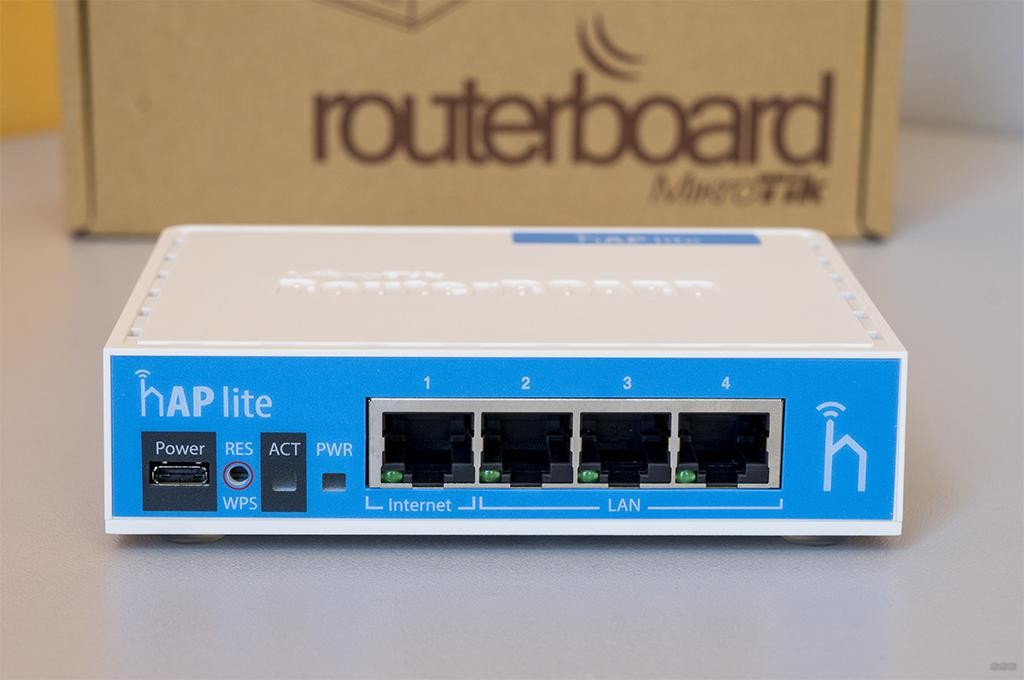
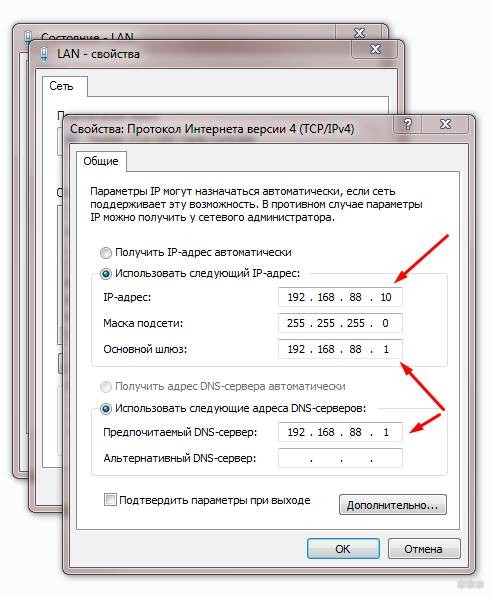
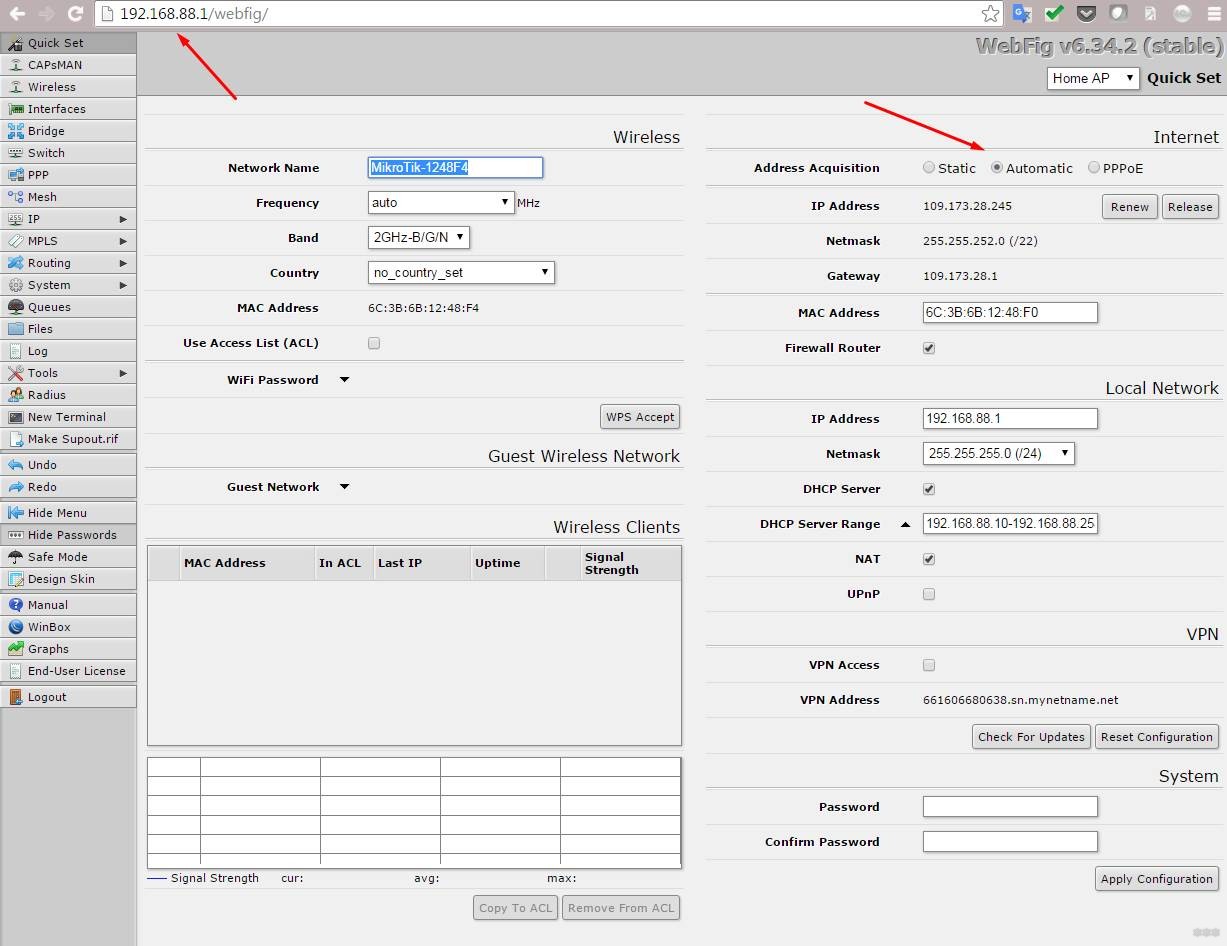
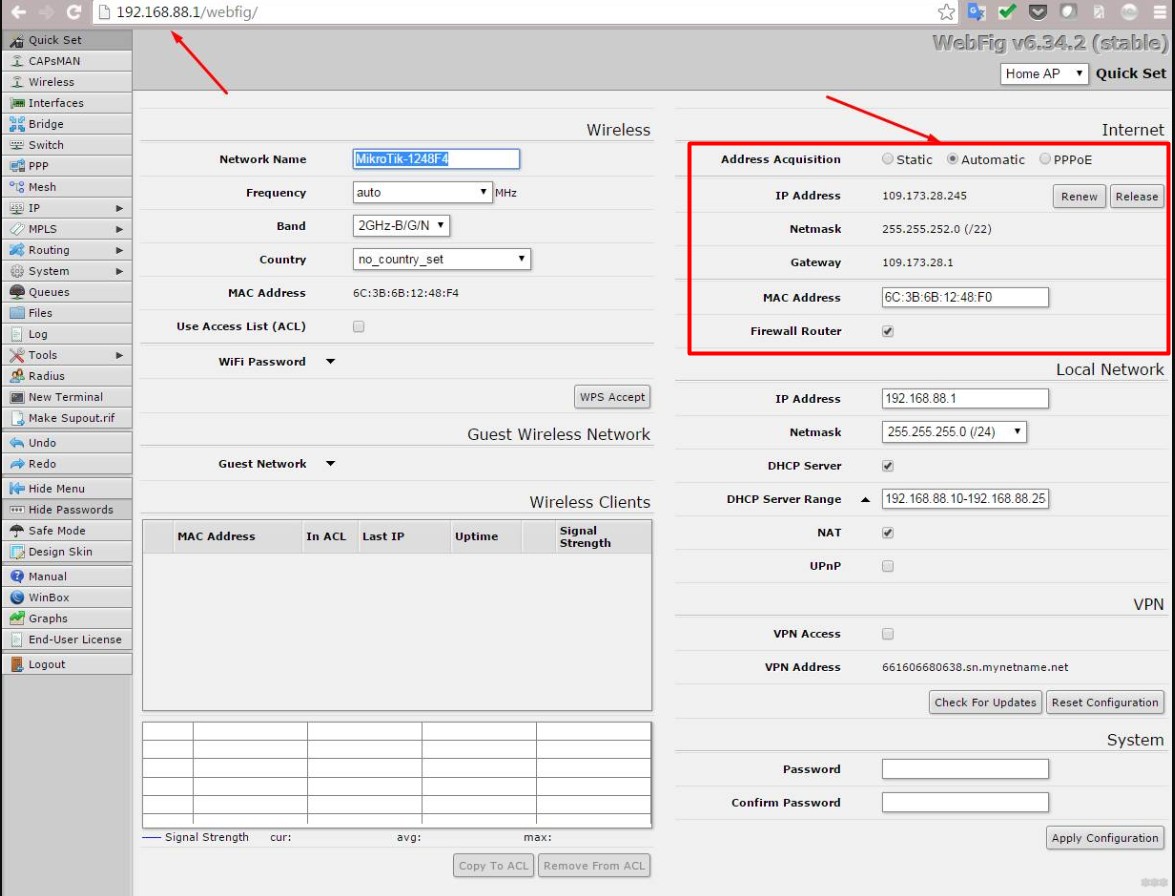
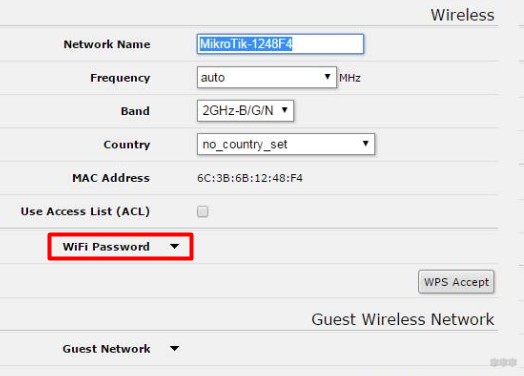
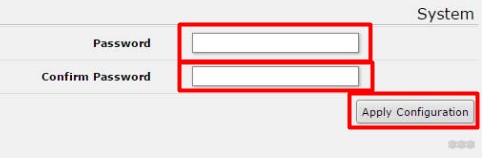
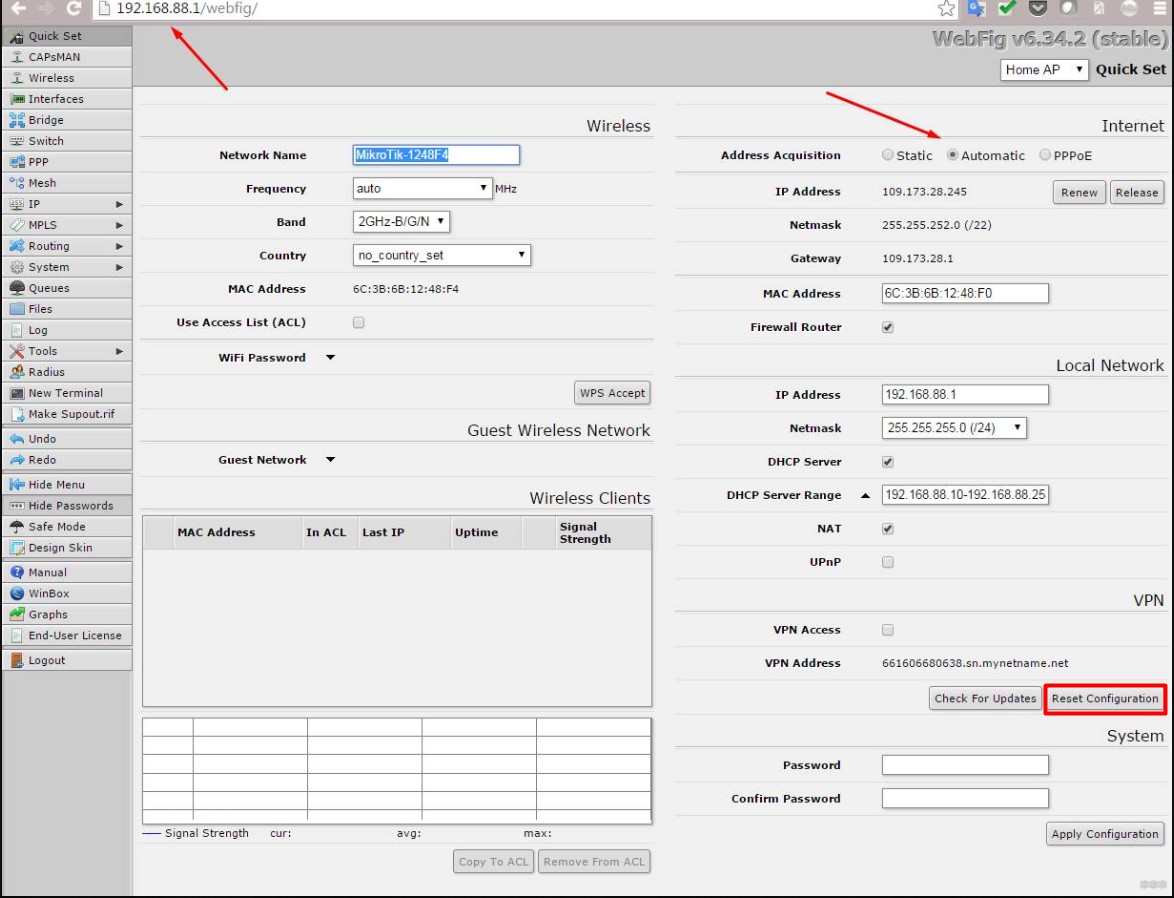






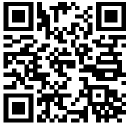

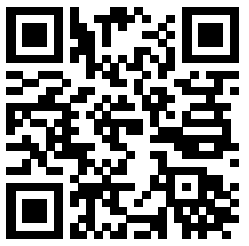
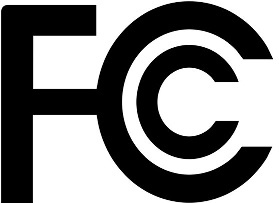
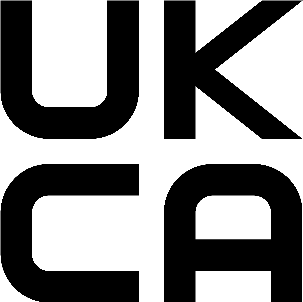
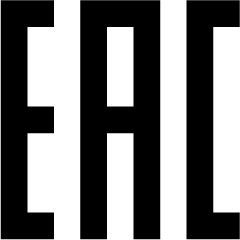



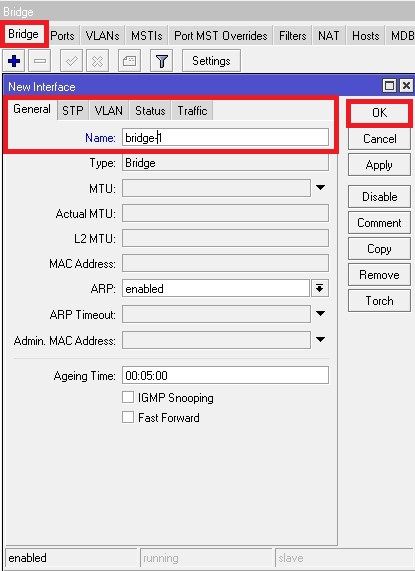
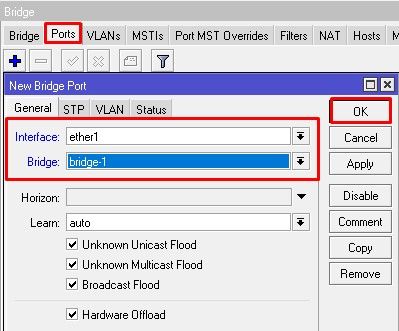
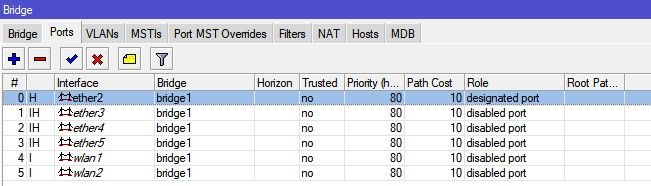
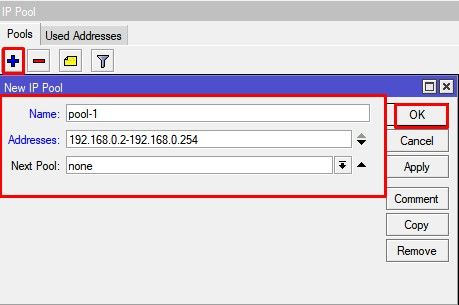
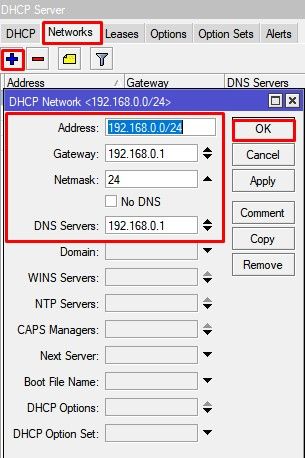
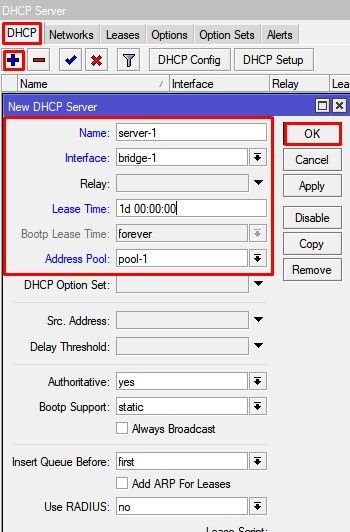
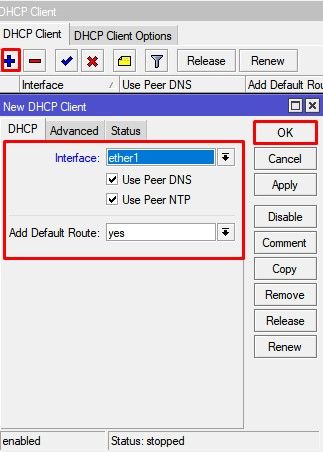
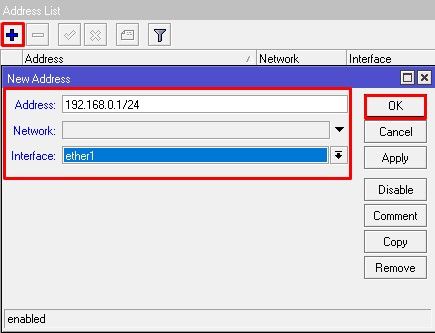
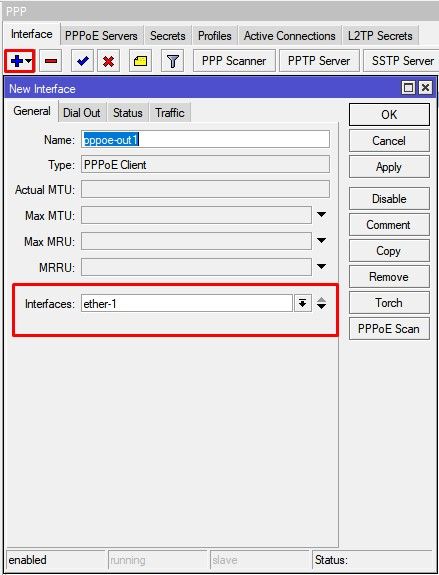
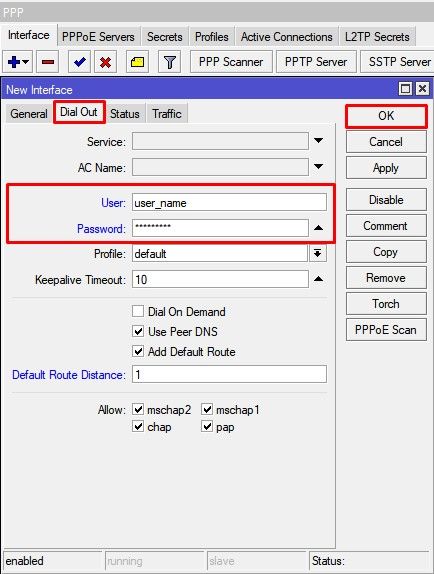
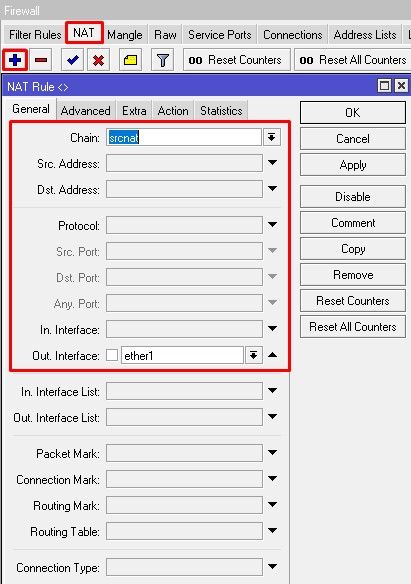
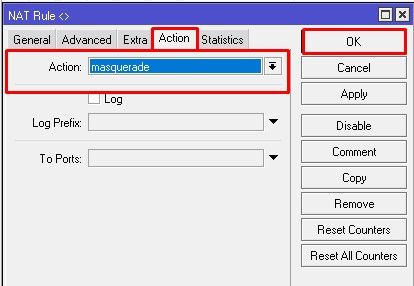
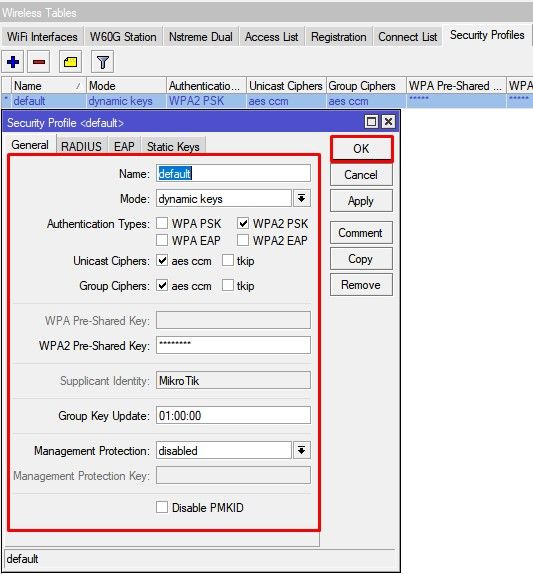
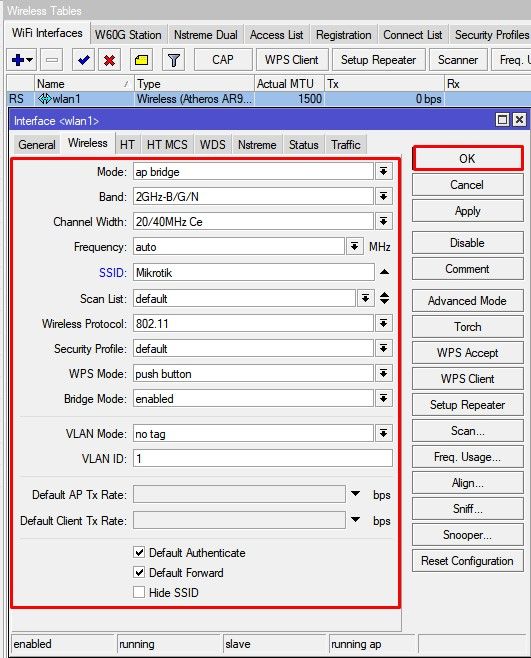
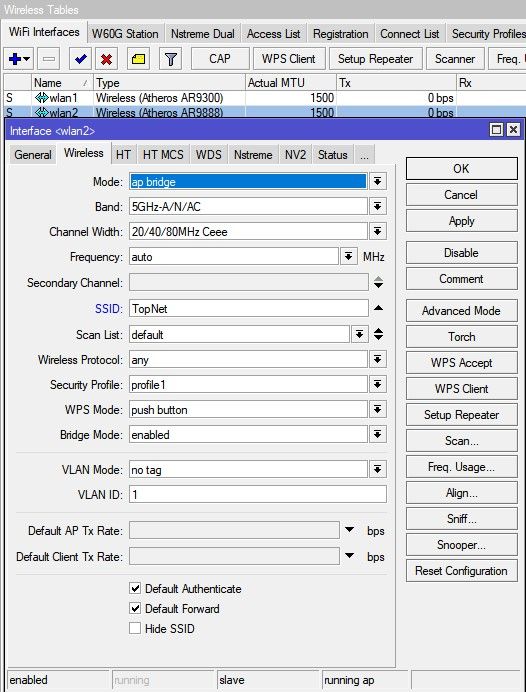
 Поддержи автора статьи, просмотри рекламу
Поддержи автора статьи, просмотри рекламу